Un numero elevato di utenti di computer che eseguono versioni recenti di Windows non sono a conoscenza delle opzioni nascoste nel menu di scelta rapida di file o cartelle. Oltre alle opzioni visualizzate quando fai clic con il pulsante destro del mouse su un file o una cartella, puoi visualizzare le opzioni nascoste premendo il tasto Maiusc mentre fai clic con il pulsante destro del mouse su un file o una cartella.

E gli utenti che sono a conoscenza del segreto di cui sopra e conoscono il potenziale del menu di scelta rapida potrebbero voler migliorare il menu di scelta rapida aggiungendo nuove opzioni al menu di scelta rapida di desktop ed esploratore.
Nel corso degli anni sono stati rilasciati un paio di strumenti gratuiti per aggiungere nuove voci al menu di scelta rapida e sono disponibili anche strumenti che consentono di aggiungere URL di pagine Web al menu di scelta rapida del desktop in modo da poter avviare i siti Web preferiti facendo clic con il pulsante destro del mouse e selezionando l'URL. Il problema con la maggior parte di questi strumenti è che tutti offrono opzioni simili. Ad esempio, molti di questi ti consentono di aggiungere le opzioni Copia e Sposta in nel menu di scelta rapida.
Easy Context Menu non è solo un altro potenziatore del menu contestuale. A differenza di altri strumenti rilasciati in precedenza, il menu di scelta rapida consente di aggiungere una varietà di opzioni che verranno effettivamente utilizzate. La versione corrente di questo strumento gratuito oltre 30 opzioni e ti consente di aggiungere opzioni al menu contestuale del desktop, menu di scelta rapida My Computer (questo PC o computer), guida menu di scelta rapida, menu di scelta rapida delle cartelle, menu di scelta rapida dei file, sottomenu degli strumenti di sistema e rotazione dal sottomenu del computer.
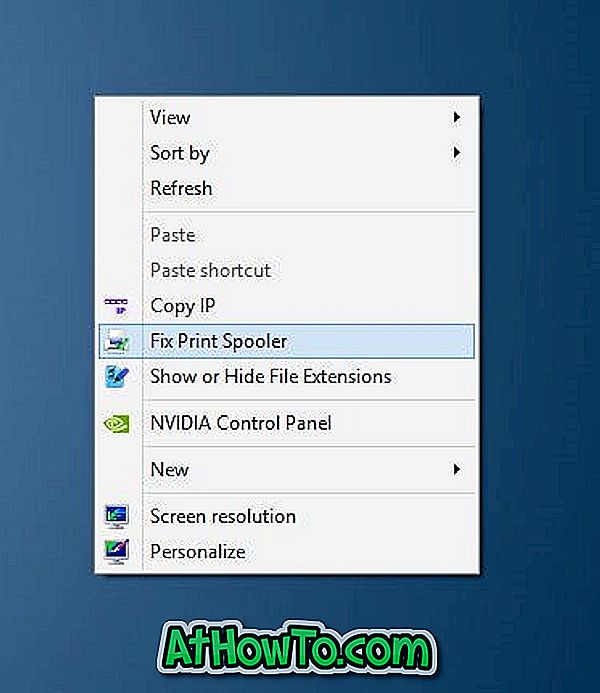
Di seguito sono riportate alcune delle opzioni molto utili che è possibile aggiungere utilizzando questa versione del menu di scelta rapida:
# Apri il prompt dei comandi qui
# Ricostruisci la cache dell'icona della shell
# Copia IP
# Mostra o nascondi le estensioni di file
# Mostra o nascondi file e cartelle nascosti
# Correggi lo spooler di stampa
# Riavvia Esplora risorse
# Blocca in Windows Firewall
# Assumi la proprietà
# Elimina i file temporanei
# Connessioni di rete
# Spegni il computer
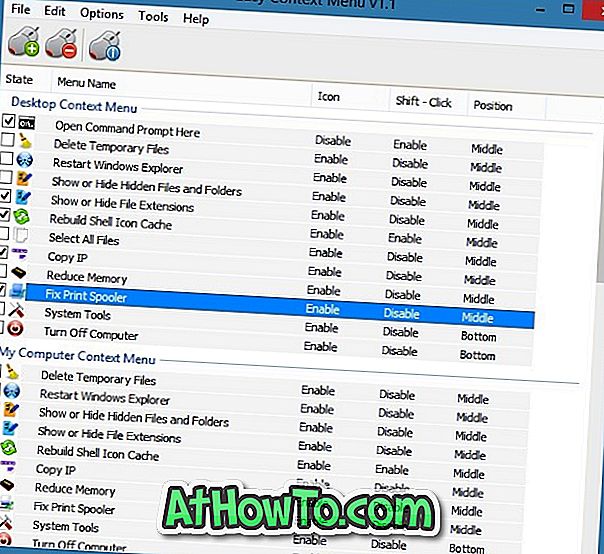
Il bello di questo strumento è che puoi selezionare la posizione delle voci appena aggiunte, nascondere o mostrare le icone per le opzioni e persino aggiungere un'opzione al menu contestuale nascosto (che appare quando tieni premuto il tasto Maiusc mentre fai clic con il pulsante destro del mouse) per evitare di ingombrare il menu di scelta rapida.
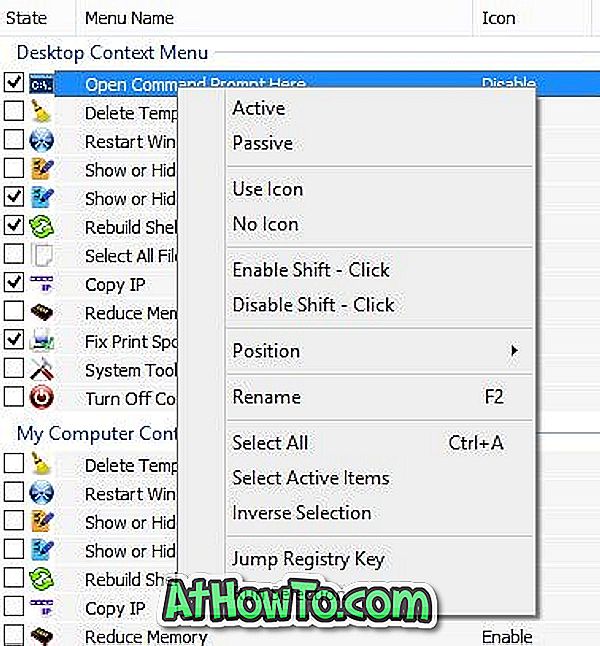
Il menu contestuale facile è estremamente facile da usare. Basta scaricare il file zip, estrarre lo stesso per ottenere eseguibile x86 e x64, e quindi, a seconda del sapore di Windows in esecuzione, fare doppio clic su eseguibile x86 o x64 per avviare il programma. Selezionare le opzioni che si desidera aggiungere e quindi fare clic sul pulsante Applica modifiche per aggiungere opzioni selezionate. È possibile fare clic con il tasto destro su un'opzione per visualizzare le opzioni avanzate.
Il menu di scelta rapida è compatibile con tutte le versioni recenti del sistema operativo Windows, incluso l'ultimo di Windows 10. QEMU Simple Boot è un altro eccellente software sviluppato da Easy Context Menu per testare il file ISO avviabile senza masterizzarlo. Come aggiungere l'opzione di disinstallazione al menu di scelta rapida dell'articolo potrebbe anche interessarti.
Scarica il menu contestuale semplice














